Bạn có muốn tải lên các trang trong phần bình luận của trang web WordPress của mình không
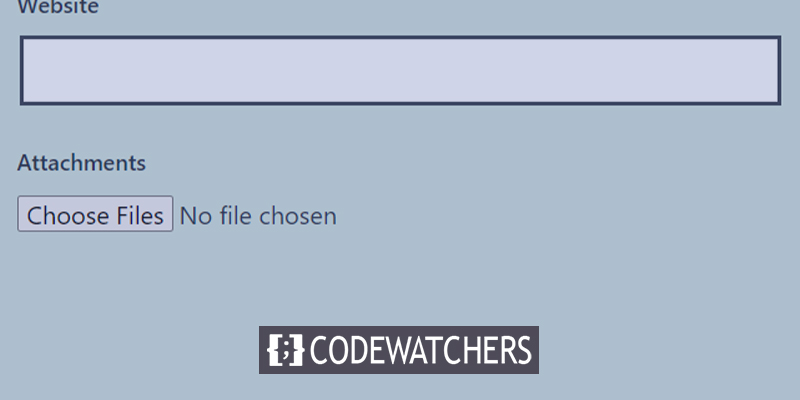
Cả nhận xét và hình ảnh đều có thể là những công cụ hiệu quả để tăng mức độ tương tác của người dùng trên trang web WordPress của bạn. Cho phép người dùng thêm hình ảnh trong nhận xét có thể nâng cao đáng kể mức độ tương tác của người dùng trên trang web của bạn, tùy thuộc vào thị trường ngách và đối tượng mục tiêu của trang web của bạn.
Chúng tôi sẽ trình bày cách cho phép tải ảnh người dùng lên trong nhận xét WordPress trong bài viết này. May mắn thay, thủ thuật này cũng sẽ hoạt động trên các trang web Elementor dựa trên đám mây.
Tại sao bật quyền truy cập để tải lên hình ảnh trong WordPress Comments?
Sử dụng bình luận WordPress để tương tác với khách truy cập của bạn là một ý tưởng tuyệt vời. Mọi người đăng nhận xét, đặt câu hỏi và đưa ra đề xuất có thể giúp bạn cải thiện sản phẩm và phát triển thương hiệu của mình.
Tạo trang web tuyệt vời
Với trình tạo trang miễn phí tốt nhất Elementor
Bắt đầu bây giờTrải nghiệm người dùng có thể được cải thiện hơn nữa nếu người dùng được phép đăng hình ảnh trong nhận xét. Ví dụ: khách truy cập có thể cung cấp ảnh chụp màn hình về mối quan tâm của họ trong phần nhận xét để cung cấp cho nhóm hỗ trợ của bạn thêm chi tiết để họ có thể khắc phục.
Tương tự như vậy, nó có thể hỗ trợ khởi động các cuộc thảo luận sôi nổi, nơi những người tham gia có thể trao đổi các hình ảnh và meme thú vị. Kết quả là nhận xét của bạn sẽ dễ đọc hơn và hấp dẫn hơn về mặt hình ảnh.
Hoặc cho phép hình ảnh trong nhận xét có thể giúp bạn thu thập nội dung do người dùng tạo nếu bạn điều hành một blog kỳ nghỉ. Ví dụ: người dùng có thể gửi ảnh từ các vị trí yêu thích của họ, những nơi họ đã đến và hơn thế nữa.
Sau đó, hãy kiểm tra quy trình cho phép tải ảnh lên trong nhận xét WordPress.
Cho phép Truy cập để Tải lên Hình ảnh
Cài đặt và bật plugin DCO Comment Attachment là điều đầu tiên bạn cần làm. Plugin sẽ hoạt động ngay sau khi kích hoạt và thêm tùy chọn tải tệp lên trong phần nhận xét của WordPress. Từ bảng điều khiển WordPress của bạn, chọn Cài đặt » Phần đính kèm nhận xét DCO để thay đổi cài đặt của nó.
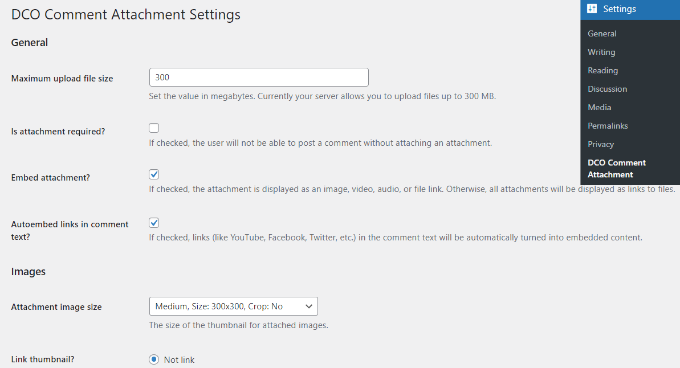
Bạn có thể nhúng tệp đính kèm, chọn kích thước của hình ảnh tệp đính kèm, thiết lập kích thước tệp tải lên tối đa và hơn thế nữa với plugin.
Bằng cách chọn tùy chọn loại tệp, bạn cũng có thể cho phép người dùng đính kèm các định dạng tệp khác nhau, bao gồm tài liệu, PDF, bản trình bày PowerPoint, bảng tính Excel, v.v.
Ngoài ra, bạn có thể quyết định có bật tải lên tệp đính kèm cho tất cả người dùng hay chỉ những người đã đăng nhập trong nhận xét WordPress.
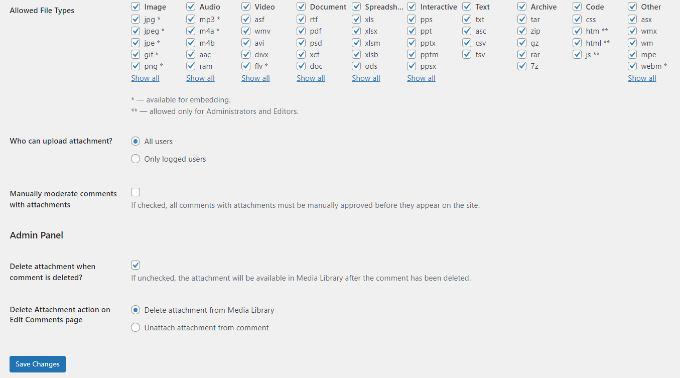
Đừng quên nhấp vào nút "Lưu điều chỉnh" sau khi bạn thực hiện xong các thay đổi.
Sau đó, hãy truy cập bất kỳ trang đăng bài nào trên trang web WordPress của bạn, nơi bạn sẽ tìm thấy một biểu mẫu tải lên hình ảnh trong phần nhận xét, như được hiển thị trong ảnh chụp màn hình sau:
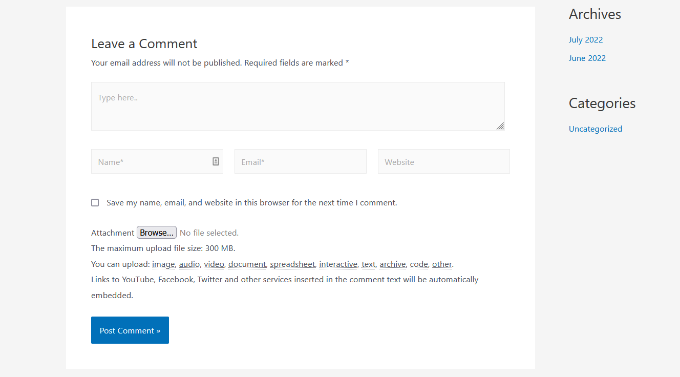
Mọi hình ảnh mà người dùng tải lên đều được lưu trong thư viện phương tiện WordPress của bạn. Nếu người dùng đã tải lên hình ảnh mà bạn muốn xóa, hãy điều hướng đến Thư viện phương tiện », tìm hình ảnh, sau đó xóa hình ảnh đó.
Bằng cách này, hình ảnh của nhận xét sẽ bị xóa mà không làm thay đổi văn bản của nhận xét.
Chúng tôi khuyên bạn nên bao gồm một số tiêu chuẩn nhận xét trên trang web của bạn để cho người dùng biết họ có thể tải lên những loại tệp đính kèm nào để ngăn chặn việc khai thác chức năng này.
Bạn có thể muốn theo dõi tất cả các nhận xét trước khi chúng xuất hiện trên trang web của bạn do tính chất của các bức ảnh. Bằng cách cho phép kiểm duyệt nhận xét và thông báo cho mọi người khi nhận xét của họ được chấp nhận trên trang web của bạn, bạn có thể đạt được điều này.
Bạn có thể kích hoạt hỗ trợ oEmbed cho nhận xét trong WordPress để nâng cao hơn nữa khả năng truyền thông trong nhận xét của bạn. Điều này sẽ cho phép người dùng của bạn đóng góp ảnh cùng với video từ YouTube, tweet, ảnh Flickr, v.v.
Kết thúc
Chúng tôi chân thành hy vọng rằng bài đăng này đã chỉ cho bạn cách cho phép tải ảnh người dùng lên trong nhận xét WordPress. Tuy nhiên, nếu bạn muốn người dùng của mình chỉnh sửa nhận xét của họ, thì hãy xem các mẹo của chúng tôi về Cách Cho phép người dùng của bạn chỉnh sửa nhận xét của họ . Nếu bạn thích bài đăng này, hãy chia sẻ nó với bạn bè của bạn và theo dõi CodeWatchers để biết thêm các bài đăng trên WordPress.




